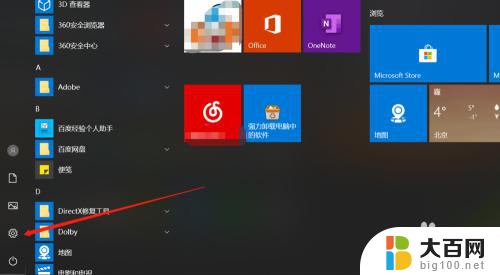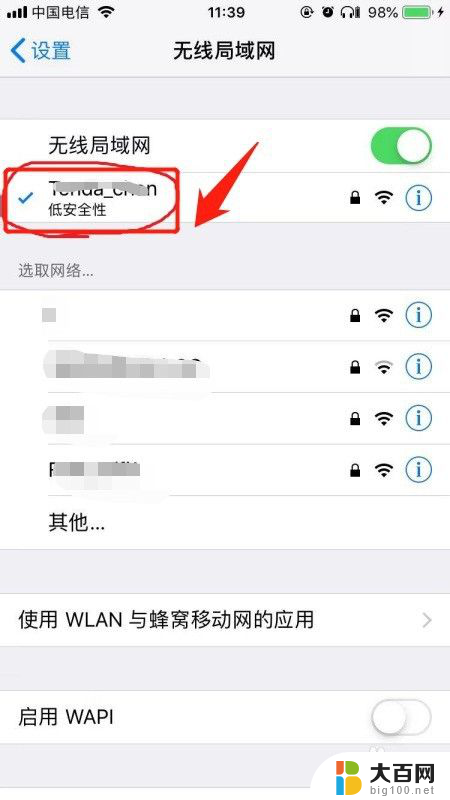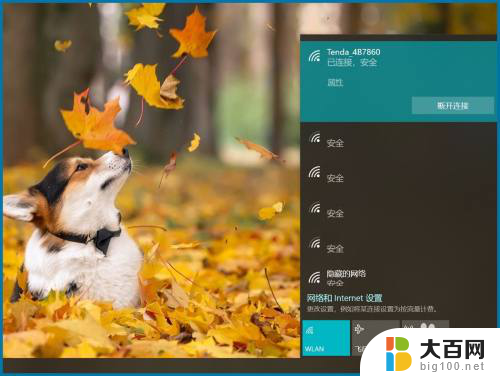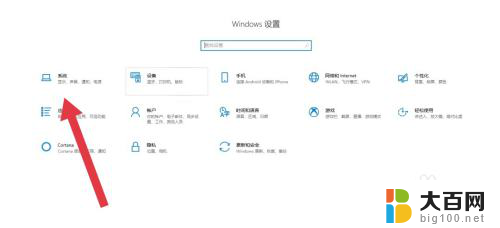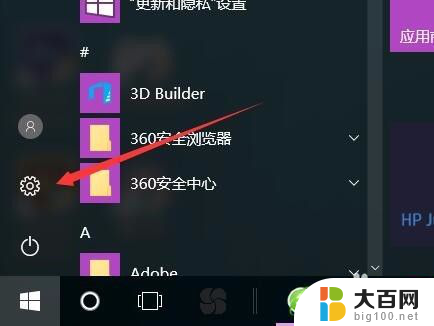红米手机怎么投屏到电脑上面 小米手机如何通过数据线投屏到电脑
红米手机怎么投屏到电脑上面,现代科技的快速发展为我们的生活带来了诸多便利,其中手机成为了人们生活中必不可少的一部分,红米手机和小米手机作为市场上备受瞩目的品牌,其功能与性能一直备受推崇。有时我们可能需要将手机上的内容投射到电脑屏幕上,比如与他人分享图片、视频或进行演示等。红米手机如何实现投屏到电脑上呢?而小米手机又该如何通过数据线进行投屏呢?下面将为您详细介绍。
步骤如下:
1.首先我们要保证电脑和手机是连得同一网络,打开电脑。点击左下角的“开始”——设置;


2.在设置界面的左侧列表选择“投影到此电脑”;
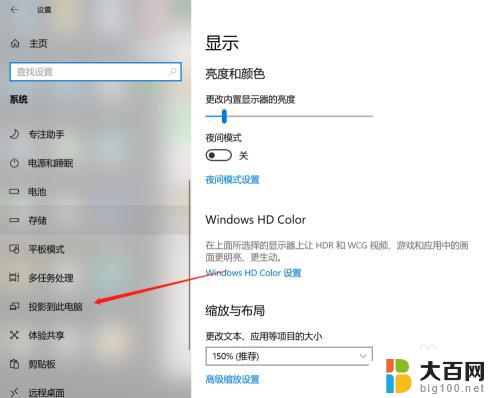
3.将右侧的3个选项栏功能全部打开,关闭只有连接电源时才能投影功能;
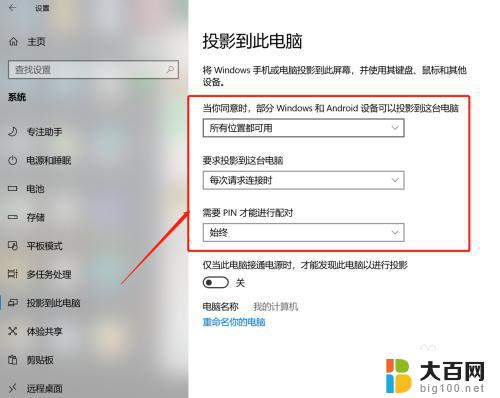
4.接下来进行手机端操作,打开设置,选择更多连接方式;
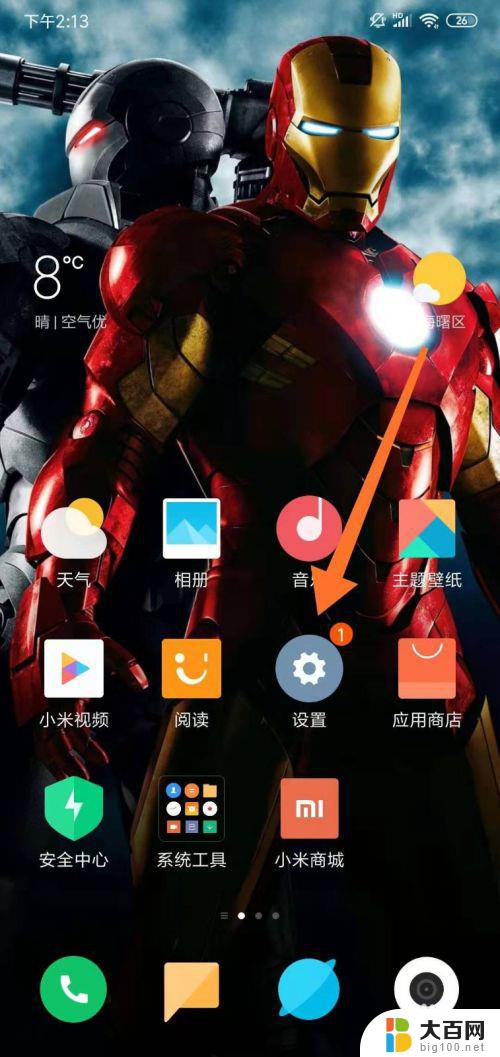
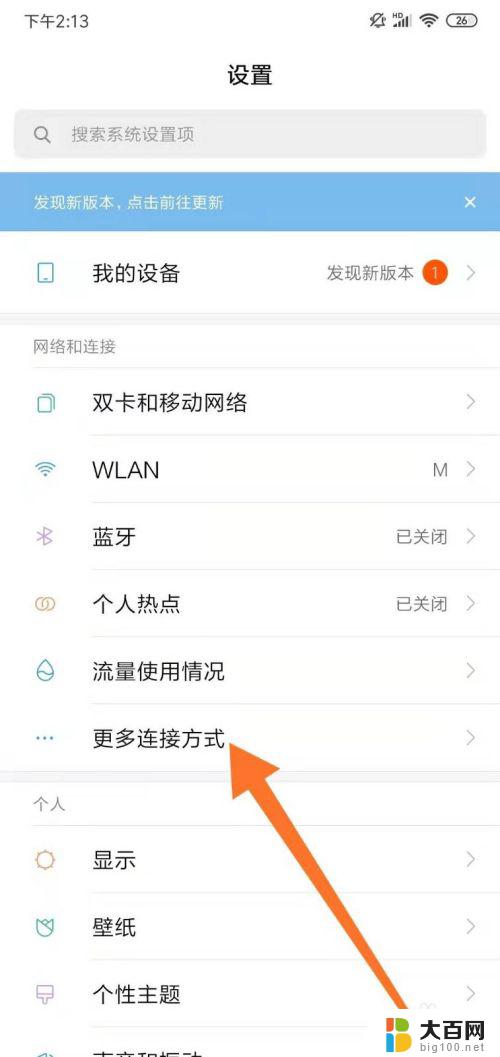
5.在页面中选择“无线显示”,打开后系统就会系统搜索。找到我们要连接的设备;

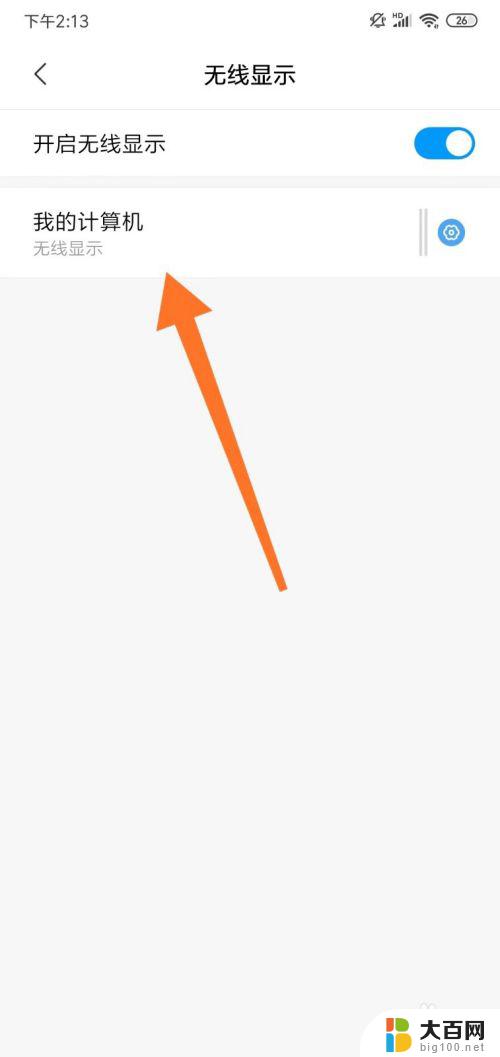
6.找到设备后,在电脑端就会弹出界面。提供我们PIN码信息,我们在手机端输入;

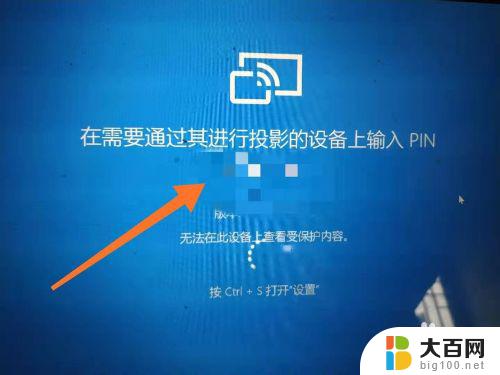
7.这样手机就能投屏到电脑了;
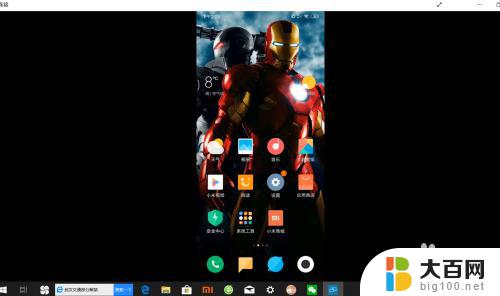
8.总结:
1、手机电脑连接同一无线,电脑端“开始”——设置;
2、“投影到此电脑”;
3、3个选项栏功能全部打开;
4、手机端:设置,选择更多连接方式;
5、“无线显示”,点击设备;
6、输入PIN码完成连接。
以上是红米手机如何投屏到电脑的全部内容,如果您有不明白的地方,可以按照小编的方法操作,希望这能帮助到大家。